右下角的小喇叭不见了 右下角的小喇叭怎么不见了
演示机型:联想天逸510S
系统版本:Windows10
1.将光标定位到任务栏 。

文章插图
2.单击鼠标右键 。

文章插图
3.选择任务栏设置 。

文章插图
4.在弹出窗口选择任务栏选项 。

文章插图
5.下滑右方页面 。

文章插图
6.找到通知区域 。

文章插图
7.点击打开或关闭系统图标 。
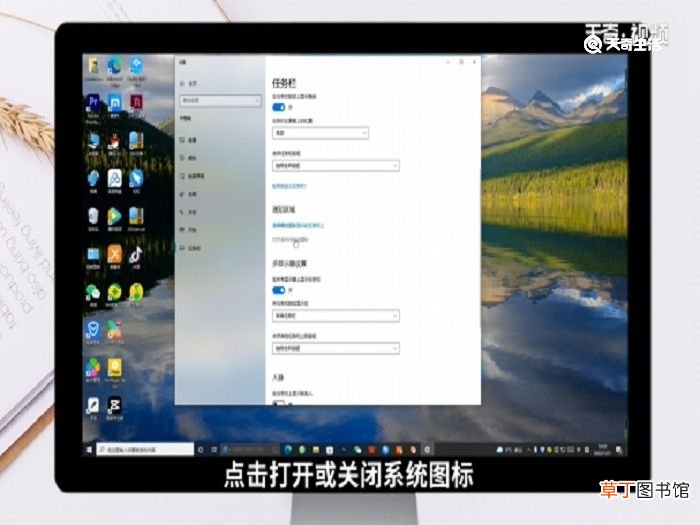
文章插图
【右下角的小喇叭不见了 右下角的小喇叭怎么不见了】8.打开音量选项即可 。

文章插图
推荐阅读
- 有哪些令人发指的案件 有哪些令人唏嘘惋惜的案件呢
- 妈妈送给孩子的成长语录
- 少数民族的送花风俗 少数民族的送花风俗是什么
- 地皮菜的功效与禁忌 看完后就全明白了
- 笋干炒肉的做法 笋干炒肉的做法是什么
- 变色茶宠的原理
- 家里养绿萝的禁忌是什么
- 上夜班的工作有哪些
- PT的作用功能
- 平方符号怎么打m2
















